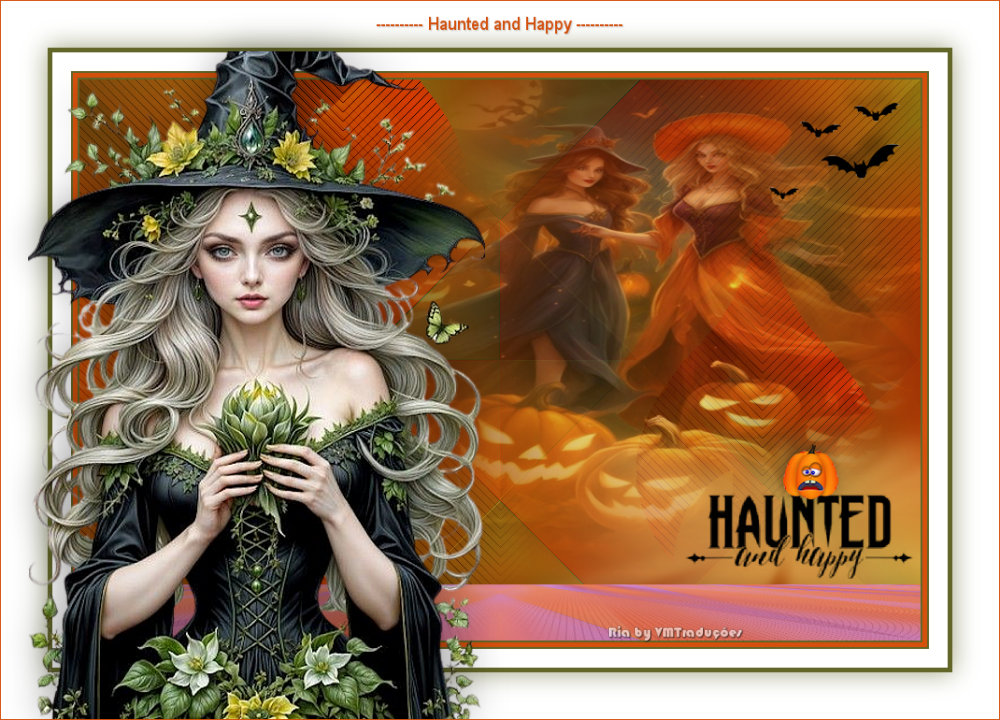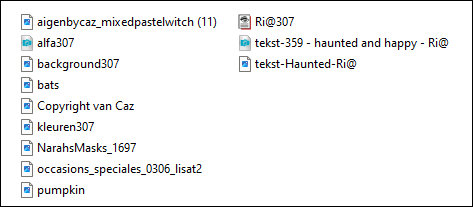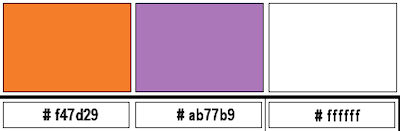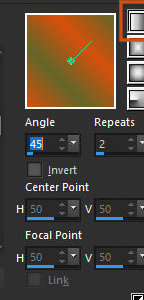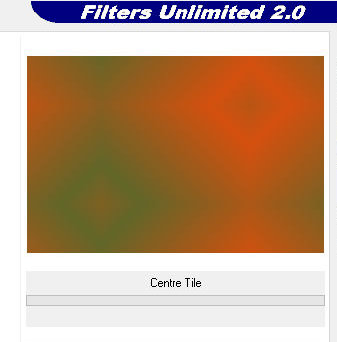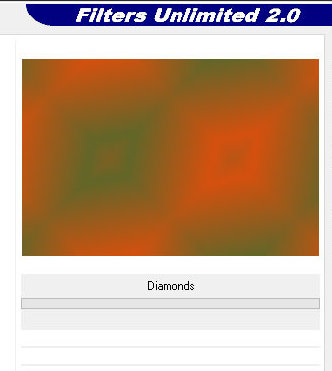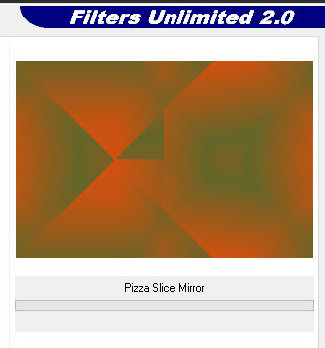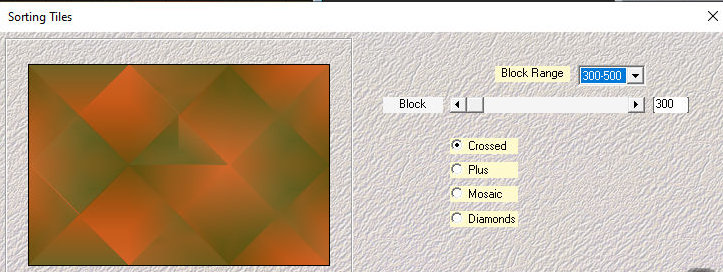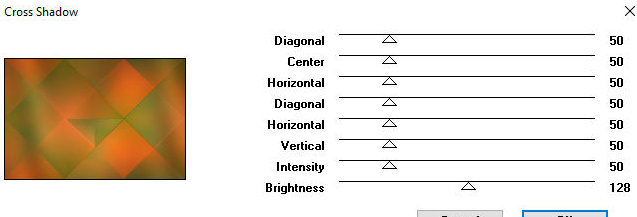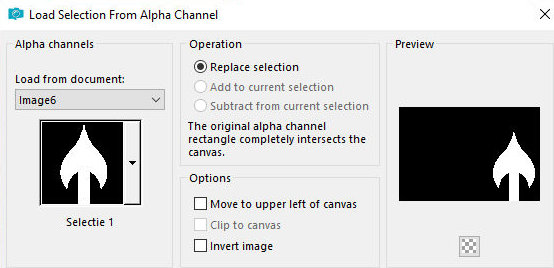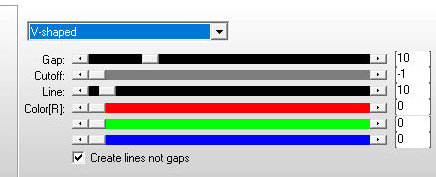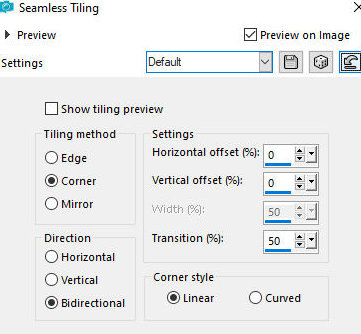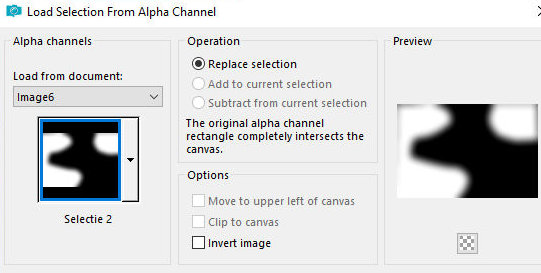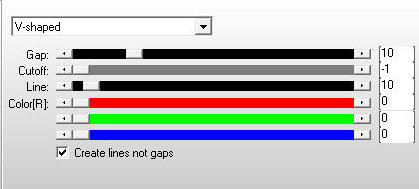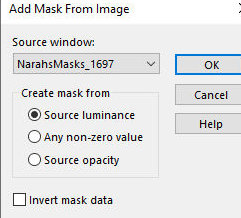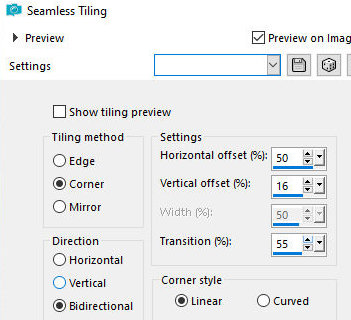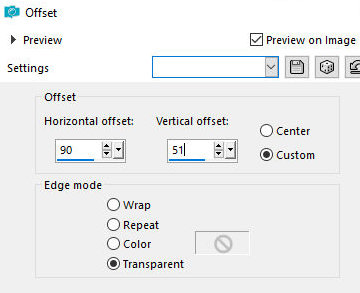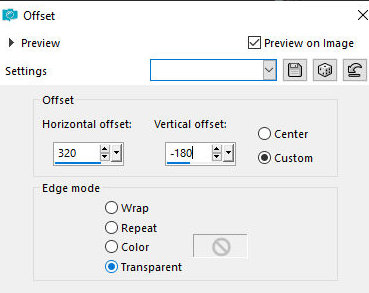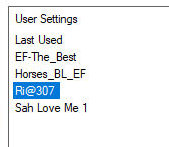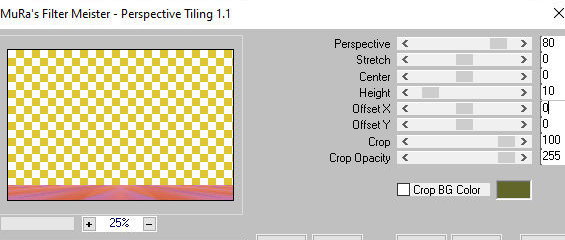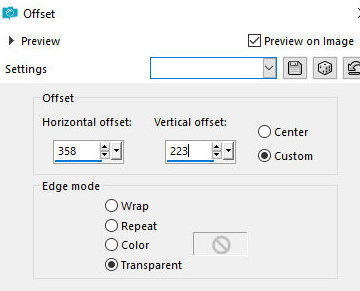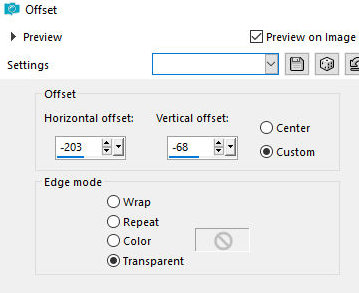|
Este tutorial é de PSP Met Plezier a quem agradeço por me deixar traduzir seus tutoriais.
Material Muito obrigado aos criadores destes materiais
Simple
ROTEIRO
1. Abra a mask no psp [NarahsMasks_1697] e minimize 2. Clique duas vezes no preset [Ri@307] para que seja instalado no plugin 3. Cores usadas: Foreground: #f47d29 / Background: #ab77b9
4. Prepare um gradiente Linear
5. Abra o arquivo alpha [alfa307] / Duplique (shift+d) / feche o original 6. Pinte a imagem com o gradiente 7. Effects / Plugins / simple / Centre Tile
8. Effects / Plugins / simple / Diamonds
9. Effects / plugins / Simple / Pizza Slice Mirror
10. Effects / Edge Effects / Enhance 11. Layers / Duplicate 12. Effects / Plugins / Mehdi / sorting tiles
13. Layers / Properties / blend mode: Luminance / Opacity=80 14. Layers / duplicate 15. Image / Mirror / Mirror Horizontal 16. Image / Mirror / MIrror Vetical 17. Layers / Propeties / blend Mode: soft Light / Opacity=100 18. Effects / Plugins / Graphic Plus / Cross Shadow
19. Adicione uma nova layer 20. Selections / Load selection from alpha channel / Selection #1
21. Pinte a seleção com o gradiente 22. Effects / Plugins / AP [Lines] / Lines-SilverLining
23. Layers / Properties / blend Mode: overlay 24. Select none 25. Effects / Image Effects / Seamless Tiling - default
26. Ative a layer abaixo 27. Selections / Load selection from alpha / Selection #2
28. Effects / Plugins / Ap [Lines] / Lines-SilverLining
29. Select none 30. Ative a layer superior - Raster 2 31. Adicione nova layer 32. Pinte a layer com a cor branca 33. Layers / New Mask layer / From Image / Mask [NarahsMasks-1697]
34. Merge Group 35. Effects / Image Effects / Seamless Tiling
36. Layers / Properties / blend Mode: Overlay / Opacity=50 37. Copie o tube [occasions_speciales_0306_lisat2] e cle como nova layer 38. Effects / Image Effects / Offset [90/51]
39. Layers / Properties / Opacity=65% 40. Copieo texto [tekst-359 - haunted and happy - Ri@] e cole com nova layer 41.Image / Resize: 75% - all layers desmarcado 42. Effects / Image Effects / Offset [320/-180]
43. Layers / Duplicate 44. Effects / Plugins / Eye Candy 5: Impact / Backlight - Preset [ri@307]
45.Layers / Properties / blend Mode: Screen / Opacity=50 46. Layers / Arrange / Move Down 47. Ative a layer superior 48. Copie o tube [pumpkin] e cole como nova layer 49. Posicione em cima do texto, conforme o modelo 50.Copie a imagem [background307] e cole como nova layer 51. Effects / Plugins / Mura's meister / Perspective Tiling
52. Drop shadow: 3 3 20 40 preto 53. Copie o tube [bats] e cole como nova layer 54. Effects / Image Effects / offset [358/223]
55. Drop Shadow: -10 -10 40 20 branco 56. Merge all 57. Image / Add borders / Symmetric marcado: 2px / cor do background 5px / cor do foreground 2px / cor do background 20px / cor do branco 5px / cor do background 58. Selections / Select all 59. Image / Add borders / 50px / branco 60. Drop Shadow: 0 0 60 40 cor do background 61. Select none 62. Copie o tube [aigenbycaz_mixedpastelwitch (11)] e cole como nova layer 63. Image / Resize: 65% - ll layers desmarcado 64. Effects / Image Effects / offset [-203/-68]
65. Drop Shadow: 0 0 35 60 pr 66. Copie o texto [tekst-Haunted-Ri@] e cole como nova layer 67. Posicione no alto, no centro, conforme o modelo 67b. Objects / Align / Horizontal center 68. Merge all 69. Image / Add borders / 1px / cor do foreground 70. Coloque as assinaturas 71. Merge all 72. Image / Resize: 900px(width)(opcional) 73. Salve como jpeg * Obrigada por testar minhas traduções, Irene
|